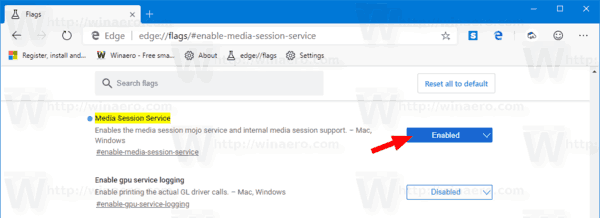Nagu te võib-olla mäletate, töötas Microsoft oma uusima Chromiumi-põhise Edge'i funktsiooni 'Global Media Controls' täiustatud versiooni kallal, mis võimaldab kõiki brauseris olevaid aktiivseid meediumiseansse juhtida ühe väljavõtte abil. See funktsioon on viimaks saadaval Kanaari uusimas versioonis.
Reklaam
Microsoft on tegelikult parandada Chrome'i olemasolev funktsionaalsus. Hiljuti on Google hakanud töötama funktsiooni 'Globaalne meediumikontroll'. Chrome sisaldab eksperimentaalset funktsiooni, mis kuvab hüpikakna, mis sarnaneb sellega, mis ilmub siis, kui vajutate klaviatuuril multimeediumiklahve. Praeguse seisuga haldab see ainult aktiivset meediaseanssi. Microsofti juurutamine loetleb kõik brauseris töötavad meediumiseansid ja võimaldab teil nende peatamine või jätkamine. Seega, kui teil on brauseris mitu vahelehte, mis esitavad helisid, näiteks YouTube, Spotify ja Vimeo, saate hallata nende taasesitust ühe lendava lehe kaudu.

Alates Edge Canary 78.0.249.0 versioonist saate globaalse meediumikontrolli funktsiooni lubamiseks kasutada uut lippu.
Globaalse meediumijuhtimise lubamiseks Microsoft Edge Chromiumis
- Värskendage Edge Chromium uusimale saadaolevale versioonile (vaadake allolevat loendit).
- Tüüp
serv: // lipud / # enable-media-session-serviceEdge'i aadressiribale. - MäärakeMeediaseansside teenuslipp selleleLubatud.
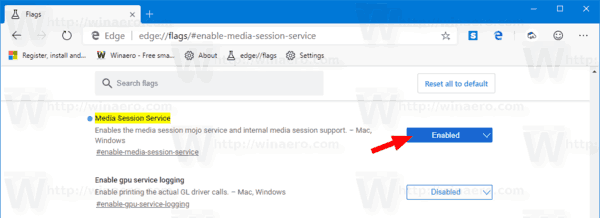
- Taaskäivitage brauser, kui seda palutakse.

Sa oled valmis!
kuidas peita veerge Google'i lehtedesse
Nüüd avage paar YouTube'i vahelehte ja klõpsake tööriistariba uuel nupul 'Esita'. Saate hallata kõigi taasesitatavate videote esitamist ühest lennuplaanist.
Microsoft kasutab praegu Edge Insidersi värskenduste edastamiseks kolme kanalit. Kanaari kanal saab värskendusi iga päev (välja arvatud laupäev ja pühapäev), Dev-kanal saab värskendusi igal nädalal ja beetakanalit värskendatakse iga 6 nädala tagant. Stabiilne kanal on ka teel kasutajateni . Uus brauser Microsoft Edge installib värskendused automaatselt. Samuti saate värskendusi käsitsi kontrollida, külastades menüüd Abi> Teave Microsoft Edge'i kohta. Lõpuks võite haarata Edge'i installiprogrammi järgmiselt lehelt:
Laadige alla Microsoft Edge eelvaade
Selle kirjutamise hetkel on uusimad Microsoft Edge Chromiumi versioonid järgmised.
- Beetakanal: 76.0.182.16
- Dev Channel: 78.0.244.0 (vt mis selles versioonis uut on )
- Kanaari kanal: 78.0.249.0
Olen järgmises postituses kajastanud paljusid Edge'i nippe ja funktsioone:
Hands-on koos uue kroomipõhise Microsoft Edge'iga
Vaadake ka järgmisi värskendusi.
- Kuidas kasutada pilvega töötavaid hääli Microsoft Edge Chormiumis
- Microsoft Edge Chromium: ärge kunagi tõlkige, eelvaadake leidmist teksti valimisega
- Lubage märkmiku sirvimine rakenduses Microsoft Edge Chromium
- Luba Chromium Edge'is IE-režiim
- Stabiilne värskenduskanal ilmus esimest korda Microsoft Edge Chromiumi jaoks
- Microsoft Edge Chromium saab uuendatud parooli avaldamise nupu
- Mis on juhitavate funktsioonide juurutamised Microsoft Edge'is
- Edge Canary lisab uue InPrivate teksti märgi, uued sünkroonimisvalikud
- Microsoft Edge Chromium: kustutage sirvimisandmed väljumisel
- Microsoft Edge Chromium lubab nüüd teemat vahetada
- Microsoft Edge: Windowsi õigekirjakontrolli tugi Chromium Engine'is
- Microsoft Edge Chromium: leidke eelvalimine teksti valimisega
- Microsoft Edge Chromium saab jälgimise vältimise seaded
- Microsoft Edge Chromium: kuvakeele muutmine
- Grupipoliitika mallid Microsoft Edge Chromiumile
- Microsoft Edge Chromium: kinnitage saidid tegumiribale, IE-režiimi
- Microsoft Edge Chromium lubab PWA-de desinstallimise töölauarakendustena
- Microsoft Edge Chromium sisaldab YouTube'i videoteavet helitugevuse juhtimise menüüs
- Microsoft Edge Chromium Canary pakub tumerežiimi täiustusi
- Kuva ikoon ainult järjehoidjate jaoks rakenduses Microsoft Edge Chromium
- Automaatse esituse videoblokeerija on tulemas Microsoft Edge Chromiumi
- Microsoft Edge Chromium saab uue vahelehe kohandamise suvandeid
- Lubage Microsoft Edge Chromiumis Microsofti otsing
- Grammatika tööriistad on nüüd saadaval Microsoft Edge Chromiumis
- Microsoft Edge Chromium järgib nüüd süsteemi tumedat teemat
- Siit saate teada, kuidas Microsoft Edge Chromium MacOS-is välja näeb
- Microsoft Edge Chromium installib PWA-d nüüd menüü Start juurte
- Tõlgi lubamine Microsoft Edge Chromiumis
- Microsoft Edge Chromium muudab dünaamiliselt oma kasutajaagenti
- Microsoft Edge Chromium hoiatab administraatorina töötamise ajal
- Otsingumootori muutmine rakenduses Microsoft Edge Chromium
- Peida või kuva lemmikute riba Microsoft Edge Chromiumis
- Installige Chrome'i laiendused Microsoft Edge Chromiumi
- Luba Microsoft Edge Chromiumis tume režiim
- Edge'is on Microsofti eemaldatud ja asendatud Chrome'i funktsioonid
- Microsoft andis välja Chromiumi põhised serva eelvaate versioonid
- Kroomipõhine serv 4K- ja HD-videovoogude toetamiseks
- Microsoft Edge Insideri laiendus on nüüd saadaval Microsoft Store'is
- Hands-on koos uue kroomipõhise Microsoft Edge'iga
- Selgus Microsofti serva siseringi lisade leht
- Microsoft Translator on nüüd integreeritud Microsoft Edge Chromiumiga